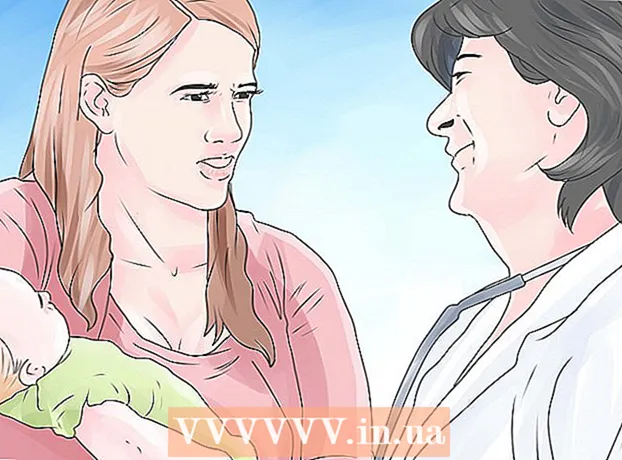Autor:
Helen Garcia
Erstelldatum:
21 April 2021
Aktualisierungsdatum:
1 Juli 2024

Inhalt
- Schritte
- Teil 1 von 4: Laden Sie die App herunter
- Teil 2 von 4: Führen Sie die Anwendung aus
- Teil 3 von 4: Bewerbungen sortieren
- Teil 4 von 4: Anwendungen deinstallieren
Wenn Sie gerne mit verschiedenen Arten von Anwendungen auf der Android-Plattform experimentieren, stellen Sie irgendwann fest, dass das Betriebssystem die gleichzeitige Deinstallation mehrerer Anwendungen nicht unterstützt. Dies kann jedoch behoben werden, indem zum Deinstallieren ein Anwendungsmanager namens Uninstall Master Uninstaller verwendet wird. Diese App-Funktion erfordert keine Root-Rechte. Wenn Sie also nur die Deinstallation von Anwendungen verwenden, müssen Sie sich nicht die Mühe machen, Root-Rechte zu erhalten. Nehmen Sie Ihr Android zur Hand und gehen Sie zu Schritt eins.
Schritte
Teil 1 von 4: Laden Sie die App herunter
 1 Öffnen Sie den Google Play-Store. Suchen Sie die Play Store-App in Ihrer App-Liste oder auf Ihrem Startbildschirm.
1 Öffnen Sie den Google Play-Store. Suchen Sie die Play Store-App in Ihrer App-Liste oder auf Ihrem Startbildschirm.  2 Suchen Sie nach „Deinstallieren des Master-Deinstallationsprogramms.” Wählen Sie in den Suchergebnissen etwas aus, das von EasyApps Studio erstellt wurde, und klicken Sie darauf.
2 Suchen Sie nach „Deinstallieren des Master-Deinstallationsprogramms.” Wählen Sie in den Suchergebnissen etwas aus, das von EasyApps Studio erstellt wurde, und klicken Sie darauf.  3 Installiere die App. Wenn Sie möchten, lesen Sie die Beschreibung der Anwendung und klicken Sie auf „Installieren“, wenn Sie bereit sind.
3 Installiere die App. Wenn Sie möchten, lesen Sie die Beschreibung der Anwendung und klicken Sie auf „Installieren“, wenn Sie bereit sind.
Teil 2 von 4: Führen Sie die Anwendung aus
 1 Öffnen Sie „Master-Deinstallationsprogramm deinstallieren.” Klicken Sie nach der Installation der Anwendung auf „Ausführen“, um sie zu öffnen. Es kann auch über den Apps-Bildschirm geöffnet werden.
1 Öffnen Sie „Master-Deinstallationsprogramm deinstallieren.” Klicken Sie nach der Installation der Anwendung auf „Ausführen“, um sie zu öffnen. Es kann auch über den Apps-Bildschirm geöffnet werden.
Teil 3 von 4: Bewerbungen sortieren
 1 Nach Kategorie sortieren. Wenn Sie Anwendungen nach einer bestimmten Kategorie sortieren möchten, klicken Sie auf das Symbol unten links im Hauptanwendungsbildschirm. Wählen Sie dann aus Optionen zum Sortieren nach Datum, Name, Größe oder "Einfrieren".
1 Nach Kategorie sortieren. Wenn Sie Anwendungen nach einer bestimmten Kategorie sortieren möchten, klicken Sie auf das Symbol unten links im Hauptanwendungsbildschirm. Wählen Sie dann aus Optionen zum Sortieren nach Datum, Name, Größe oder "Einfrieren". - Die Option "Einfrieren" ist nicht verfügbar, da wir die Funktionen der Anwendung verwenden, die für nicht gerootete Geräte entwickelt wurden.
Teil 4 von 4: Anwendungen deinstallieren
 1 Klicken Sie auf die Apps, die Sie deinstallieren möchten.
1 Klicken Sie auf die Apps, die Sie deinstallieren möchten. 2 Tippen Sie unten in der Mitte auf die Schaltfläche "Deinstallieren".
2 Tippen Sie unten in der Mitte auf die Schaltfläche "Deinstallieren". 3 Wählen Sie „In den Papierkorb verschieben“.” Stellen Sie sicher, dass "In den Papierkorb verschieben" ausgewählt ist, wenn Sie sie dauerhaft löschen möchten.
3 Wählen Sie „In den Papierkorb verschieben“.” Stellen Sie sicher, dass "In den Papierkorb verschieben" ausgewählt ist, wenn Sie sie dauerhaft löschen möchten.  4 OK klicken.’
4 OK klicken.’- Klicken Sie bei allen anderen Benachrichtigungen ebenfalls auf "Okay".
- Bereit! Obwohl Sie das Entfernen jeder Anwendung bestätigen müssen, spart Ihnen der Uninstall Master Uninstaller Zeit, unnötige Anwendungen zu entfernen.